- مؤلف Abigail Brown [email protected].
- Public 2023-12-17 06:38.
- آخر تعديل 2025-01-24 12:01.
ما يجب معرفته
- بعد مشاهدة الخاطف ، احتفظ بها على شاشة Friends. اضغط مع الاستمرار على اسمهم حتى يتم إعادة تحميل الخاطف. سترى مربعًا أحمر أو أرجوانيًا.
- بعد إعادة تحميل الخاطف ، يمكنك إعادة تشغيله من خلال مشاهدته بالطريقة التي تشاهد بها اللقطة العادية. بعد إعادة تشغيل الخاطف ، لا يمكنك إعادة تشغيله مرة أخرى.
- نصيحة: اطلب من أصدقائك عدم وضع حد زمني لصورهم وضبط مقاطع الفيديو الخاصة بهم على التكرار عند المشاهدة.
تشرح هذه المقالة كيفية إعادة تشغيل Snap في Snapchat باستخدام ميزة إعادة تشغيل Snapchat إذا فاتتك الصورة أو مقطع الفيديو دون إلقاء نظرة فاحصة عليه.
كيفية إعادة تشغيل Snap في Snapchat
في ما يلي كيفية إعادة تشغيل الخاطف:
-
بعد مشاهدة الخاطف ، اجعله يبقى على شاشة Friends.
إذا انتقلت إلى شاشة أخرى داخل التطبيق أو أغلقت Snapchat ، فلا يمكنك إعادة تشغيل الخاطف.
- بعد مشاهدة لقطة صديقك التي ترغب في إعادة عرضها ، يجب أن ترى قطعتين من النص يومضان ذهابًا وإيابًا أسفل اسمه. واحد يسمى اضغط للدردشة. يتحول إلى اضغط مع الاستمرار لإعادة، ثم مرة أخرى.
-
اضغط مع الاستمرار على اسم صديقك حتى يتم إعادة تحميل الخاطف ، والذي يجب أن يستغرق ثانية واحدة فقط. عند الانتهاء من التحميل ، يظهر مربع أحمر ثابت بجوار اسمه إذا كانت لقطة صورة أو يظهر مربع أرجواني ثابتًا إذا كان مقطع فيديو

Image -
بعد إعادة التحميل المفاجئ لصديقك ، يمكنك إعادة تشغيله من خلال مشاهدته بالطريقة التي تشاهد بها اللقطة العادية.
إذا قررت إعادة تشغيل لقطة صديق ، يتلقى صديقك إشعارًا يخبره أنك قمت بإعادة تشغيل اللقطة. هذا ينطبق على كل من الصور والفيديو اللقطات.
- بعد إعادة تشغيل الخاطف ، لا يمكنك إعادة تشغيلها مرة أخرى.
أخبر أصدقاءك بتعيين لقطاتهم بلا حدود أو حلقة
هل تريد التوقف عن فقدان لقطات أصدقائك والاضطرار إلى إعادة تشغيل اللقطات؟ اطلب منهم بأدب أن يفعلوا شيئًا واحدًا لمساعدتك.
سمح Snapchat سابقًا فقط بمشاهدة لقطات الصور لمدة أقصاها 10 ثوانٍ ومشاهدة لقطات الفيديو بالكامل مرة واحدة قبل انتهاء صلاحيتها. الآن أصبح لدى المستخدمين خيار عدم وضع حد زمني لصورهم ويمكنهم ضبط مقاطع الفيديو الخاصة بهم على التكرار عند المشاهدة.
عند فتح صورة مبكرة بلا حدود أو مقطع فيديو يتكرر ، يمكنك مشاهدته للمدة التي تريدها حتى تنقر على الشاشة للخروج منها. ولا يزال لديك خيار إعادة تشغيله إذا أردت.
أخبر أصدقاءك (ربما في الدردشة) بالضغط على زر المؤقت الذي يظهر أسفل القائمة الرأسية الموجودة على الجانب الأيمن من الشاشة بعد التقاط صورة أو تسجيل لقطة فيديو.
إذا كانت صورة مبكرة ، فإن الزر يشبه ساعة توقيت بعلامة اللانهاية. إذا كان الفيديو سريعًا ، فسيبدو الزر على شكل سهم دائري بعلامة اللانهاية.
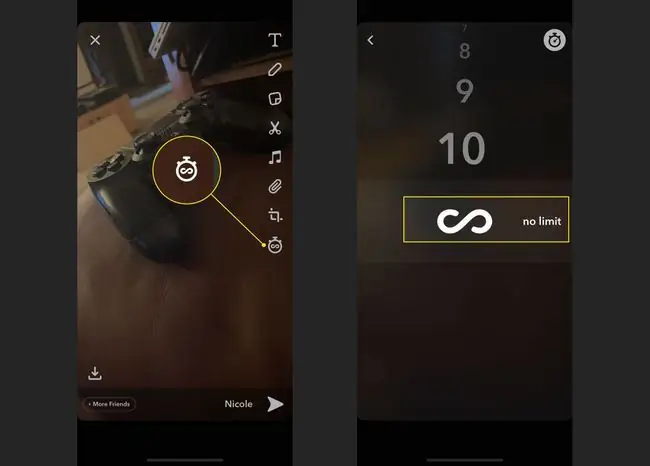
يمكن بعد ذلك تعديل لقطات الصور بحيث لا يكون لها حد زمني ، ويمكن ضبط لقطات الفيديو على التكرار تلقائيًا. يجب على أصدقائك إعداد هذا مرة واحدة فقط ، لذلك تصبح هذه الإعدادات الافتراضية في جميع لقطات الفيديو والصور المستقبلية.




![كيفية إجبار Windows على إعادة التشغيل في الوضع الآمن [15 دقيقة] كيفية إجبار Windows على إعادة التشغيل في الوضع الآمن [15 دقيقة]](https://i.technologyhumans.com/images/003/image-6168-j.webp)

